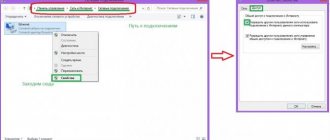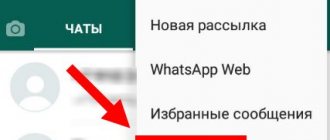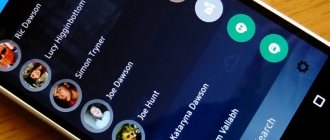Экраны смартфонов становятся всё больше и больше, а мобильный доступ в интернет всё быстрее и быстрее. Это приводит к тому, что смартфоны всё чаще используются для работы с онлайн-сервисами музыки, видео или для просмотра полных мультимедиа веб-страниц.
Все эти сервисы могут с угрожающей скоростью пожирать интернет-трафик. Решением может быть приобретение дополнительных гигабайт трафика, но существуют методы, не требующие вложения дополнительных средств, которые особенно могут заинтересовать людей, много путешествующих за границей.
Эти методы объединяет то, что все они сравнительно просты в реализации, и, кроме того, не влияют существенным образом на то, как мы используем смартфон или планшет.
Вот 12 способов ограничить потребление трафика в смартфоне на Android. Что важно: все примеры, названия и позиции в меню получены с «чистого» Google Android 7.0 – самой популярной (по данным сайта Developers.android.com) в настоящее время версии этой системы.
Где искать настройки трафика
Чтобы добраться до соответствующих настроек, будем по очереди открывать матрешки, одну за другой. Самой большой из них является «Приложения» (приведены скриншоты для Андроид 5.0.2):
Рис. 1. Открываем Приложения в Андроиде
Открыв Приложения в Андроиде, находим там Настройки:
Рис. 2. Настройки Андроида
В настройках нам потребуется «Использование данных»:
- Трафик в интернете – что это такое и как узнать его объем — рассказываем детально
Рис. 3. Открываем «Использование данных»
Как снять ограничение трафика на Андроиде
Если интернет безлимитный, то можно забыть про ограничения. Чтобы их снять, достаточно напротив «Ограничение мобильных» убрать галочку так, как это показано ниже (цифра 2 на рис. 4), ибо нет галочки – нет ограничений.
Рис. 4. Нет ограничения мобильных данных (отсутствует)
На рис. 4 видно, что на Андроид-смартфоне есть два типа интернет-трафика:
- по Wi-Fi,
- мобильный трафик через симку (ниже он идет под именем Надежда).
Также показано, что количество израсходованного интернет-трафика – пока 292 кб.
Как настроить ограничение трафика
Нас интересует как можно изменить ограничения по интернет-трафику, чтобы в полной мере воспользоваться услугами доступа в Интернет, предоставляемыми оператором мобильной связи.
- Рисуем телефон. Как нарисовать мобильный телефон на андроид Как нарисовать телефон сенсорный
Кликаем «Ограничение мобильных» (2 на рис. 4), после чего появится окно:
Рис. 5. Ограничить передачу данных
Дублирую сообщение в окне «Ограничить передачу данных» (рис. 5):
«Подключение для передачи данных будет отключено при достижении указанного ограничения. Использование данных измеряется на устройстве, и поставщик услуг может по-другому рассчитывать трафик, поэтому установите более жесткое ограничение.»
Здесь мы можем только кликнуть по кнопке «ОК», подтверждая наше желание ограничить передачу данных, чтобы не переплачивать и чтобы Андроид следил за объемом трафика и вовремя прекращал бы доступ к Интернету.
Задаем лимит на объем передаваемых данных
Далее мы можем отрегулировать контролируемый лимит на объем передаваемых данных в Интернете (рис. 6).
Рис. 6. Установлено ограничение на трафик – 5 ГБ
На рис. 6 видно, что установлено ограничение на интернет-трафик 5 Гигабайт. Если кликнуть по цифре 5,0 Гб, которую видно на экране Андроида, то в появившемся окне (рис. 7) мы сможем установить любой другой лимит, набирая цифры на онлайн клавиатуре, например, 15 Гб.
Рис. 7. Можно задать лимит трафика с помощью онлайн-клавиатуры
- Как убрать значок экономия трафика. Как отключить экономию трафика на самсунг
А можно просто «подвигать» верхнюю линию, ограничивающую трафик в 15 гб, как показано на рис. 8. Двигать нужно, зацепив линию в том месте, где стоит жирная точка – на противоположном конце от надписи 15 гб. Линия легко двигается как вверх, так и вниз.
Рис. 8. Установлен лимит трафика 15 гб.
Будем двигать линию, ограничивающую лимит трафика вниз, зацепив ее за жирную точку, справа вверху (обведена в рамку на рис. 8).
Таким образом, например, установим верхний лимит на цифре 2,9 гб (рис. 9). Также можно двигать, зацепив за жирную точку, и линию «Предупреждение». Данная линия показывает, при каком объеме трафика на Андроиде будет выведено предупреждение о достижении заданного лимита, но при этом не будут включены ограничения, у Андроида останется доступ к Интернету. А вот уже при достижении верхней границы (в варианте на рис. 9 – это 2,9 гб) Интернет отключится.
Для тех, кому «лень» двигать черную линию вверх или вниз, могут просто кликнуть по цифре возле строки «Предупреждение», чтобы с помощью экранной клавиатуры (рис. 7) указать величину трафика, при котором будет получено предупреждение.
Рис. 9. Окончательно установленные значения Предупреждения и Ограничения трафика Интернета на Андроиде
Более тонкие настройки: Куда «уплывает» трафик интернета в Android и как его экономить
Итоги
Вот, в общем-то и все премудрости установки предупреждения и ограничения мобильного Интернет трафика на Андроиде. Надо сказать, что установленные предупреждения и ограничения действуют на Андроиде при любом варианте пользования Интернетом, будь то выход в Интернет на Андроиде, либо превращение Андроида в точку доступа для «раздачи Wi-Fi», использование мобильных приложений с доступом в Интернет, пользование электронной почтой и др. Весь трафик будет учитываться данной системой контроля ограничения доступа.
К сожалению, трафик, который считает Андроид, может не совпадать с трафиком, который считает сам мобильный оператор. В моей практике было, когда Андроид еще не ограничил доступ в Интернет, а мобильный оператор уже резко снизил скорость Интернета или вообще отключил его.
- Как установить приложения (APK файлы) с ПК на Android – пошаговая инструкция
Чтобы избежать подобного несоответствия (а хочется нам этого или нет, мобильные операторы и устройство Андроид все-таки всегда будут считать трафик по-разному), на Андроиде полезно установить ограничения трафика чуть меньше, чем предполагает мобильный оператор.
В частности, на рис. 9 показана установка ограничения 2,9 гб при заданном лимите 3,0 гб от мобильного оператора. При такой установке ограничений противоречий между Андроидом и сотовым оператором не произойдет, и Андроид вовремя уведомит, а затем и отключит Интернет, не дожидаясь, пока это сделает сам мобильный оператор.
Дополнительные материалы:
1. 9 советов по энергосбережению Андроид
2. Как передать файлы с Андроида на компьютер и наоборот без Интернета
3. Видеозвонки на Андроид: 8 приложений
4. Как поставить приложение на Андроид: 2 способа
5. Потерян сотовый телефон: как можно найти
Распечатать статью
Получайте актуальные статьи по компьютерной грамотности прямо на ваш почтовый ящик
. Уже более
3.000 подписчиков
.
Важно: необходимо подтвердить свою подписку!
В своей почте откройте письмо для активации и кликните по указанной там ссылке. Если письма нет, проверьте папку Спам.
7 июня 2018
В бета-версии глобальной прошивки MIUI 9 7.12.14 (от 14 декабря 2017 года) появилась приятная возможность – установка лимита исходящего интернет-трафика. В дальнейшем она должна появиться и стабильных версиях прошивок.
Для его активации заходим в настройки системы, выбираем раздел “Точка доступа Wi-Fi” и нажимаем на пункт “Предел трафика”.
Изменяем положение переключателя Предел трафика” на “включено” и устанавливаем максимальное количество мегабайт, которое можно использовать за время подключения.
Там же можно выбрать действие, которое будет происходить при превышении лимита, а именно: появление предупреждения или отключение передачи данных.
Стоит иметь ввиду, что установленный лимит действует только на один сеанс раздачи интернета по Wi-Fi и при следующей раздаче вновь будет равен установленному в настройках значению. Предел трафика суммируется на все подключенные к точке доступа устройства.
Информацию о том, как включить саму точку доступа и правильно ее настроить можно узнать из статьи:
Смартфон Xiaomi как точка доступа WiFi
Другие полезные статьи:
Ваша оценка:
Еще недавно воспользоваться интернетом на смартфоне можно было, только подключившись к Wi-Fi. Сейчас же покрытие 3G и 4G дает практически безграничные возможности, где бы не находился пользователь. Но как быть с оплатой за такое необходимое благо? Стоит лишь немного превысить выделенный тарифным планом объем, как деньги со счета буквально улетают. Установка лимита трафика поможет вовремя остановиться и не остаться без средств.
При установке лимитов не принимается во внимание время, когда телефон подключен к Wi-Fi, за это не снимается никакая дополнительная оплата. Контроль трафика потребует ввести в настройки количество Мб, которое можно загрузить за месяц, и дату начала учета.
В зависимости от выбранных настроек, по исчерпанию лимита смартфон уведомит пользователя, и прекратит передачу данных через мобильный интернет.
Порядок включения ограничения заключается в следующем:
- Активируем настройки, переходим в «Беспроводные сети».
- Выбираем пункт «Передача данных» и уже в этом меню заходим в настройки – значок в виде зубчатого колеса в правом верхнем углу.
- Кликаем по пункту «Ежемесячный лимит трафика», вводим необходимые нам параметры.
- Раздел «Дата начала» позволяет контролировать отсчет с определенного дня, это может быть текущая дата или любая другая, введенная вручную.
- Строкой ниже открываем «Уведомления о трафике», с помощью ползунка устанавливаем, на каком этапе смартфон должен прислать уведомление об окончании пакетных Мб.
Лимит установлен, и бесконтрольное списание денег со счета больше не угрожает пользователю.Поделиться ссылкой:
Новости партнёров и реклама
Современные смартфоны тратят интернет-трафик гигабайтами, причем значительная часть его расходуется даже без ведома пользователя. Куда уходит трафик интернета? Он тратится на синхронизацию данных, обновление приложений, карт, автоматическое воспроизведение видео и музыки в высоком качестве и т.д. Вы даже можете сами почти не пользоваться интернетом на смартфоне. «Умные» приложения тратят мегабайты и гигабайты трафика самостоятельно, а вам в итоге приходит солидный счет на оплату услуг сотового оператора, либо интернет попросту отключается в самый неподходящий момент из-за превышения месячного лимита. О том, как экономить трафик интернета на телефоне под управлением операционных систем Android и iOS, пойдет речь в этой статье.
Как отключить экономию трафика на самсунг галакси
На главном или дополнительном экране смартфона, найдите значок Настройки и нажмите по нему.
В настройках нажмите на вкладку Подключения.
Далее, в настройках подключения, нажмите на вкладку Использование данных.
Далее, на данной странице нажмите на вкладку Экономия трафика.
Здесь вы можете включить или отключить данную функцию, нажав по переключателю справа.
Нажмите на вкладку Использование приложений при экономии трафика .
Вы можете включить определённые приложения, которые будут использоваться, даже при включённой экономии трафика.
В современном мире трудно хотя бы один день прожить без телефона, умных часов, планшета и другой техники. Все эти приспособления объединяет одна важная вещь – мобильный интернет. В этой статье мы рассмотрим важную тему – ограничение мобильного трафика на телефоне.
Каким бывает ограничение мобильного трафика
Настройка ограничения мобильного трафика бывает нескольких видов:
Программы для экономии трафика
Рассмотрим 5 популярных приложений. Важно знать, как именно работают утилиты, их возможности и дополнительные функции.
Бесплатное приложение скачать можно – . Оно сжимает мобильные данные на серверах Opera Software перед тем, как они попадают к вам в устройство.
Практика выявила, что такой способ сжатия данных оказался удачным, поэтому компания Opera активно продвигает приложение Opera Max для Android.
Настроить ограничение мобильного трафика можно с помощью этого приложения . Оно работает по такому принципу: смартфон подаёт запрос провайдеру интернета, затем данные попадают на сервер компании, дальше вы получаете сжатые данные. Качество от сжатия не страдает, хотя полученные данные становятся в несколько раз меньше. Перед началом использования приложения вам необходимо разрешить ему отправлять сведения на сервера Onavo. С этой программой вы будете безопасно пользоваться мобильным интернетом, так как подключение происходит через VPN.
Data Status
В Data Status трафик также проходит сторонние серверы. Одним из отличий этого приложения от других является его наглядность. На главном экране разработчики расположили графики, которые показывают, и куда уходит мобильный трафик. Утилита на английском языке, но этого не стоит пугаться пользователям, которые не знают английский. Программа достаточна простая и лёгкая в понимании.
Osmino Wi-Fi
Как утверждают разработчики с Osmino Wi-Fi , вам больше не придётся тратить трафик мобильного интернета. Почему? Программа сама найдёт доступную точку Wi-Fi, подключится к ней, даже если пароль от точки вам неизвестен. Приложение на русском языке, что облегчает пользование приложением. Дополнительные функции также присутствуют – тест скорости, список открытых точек рядом с вашим местоположением.
Приятная особенность – включение и отключение Wi-Fi для сбережения заряда батареи в автоматическом режиме. К примеру, дома или на работе WeFi Pro будет автоматически подключаться к заданной сети и отключать Wi-Fi в местах, где этой сети нет. Можно указать сети, к которым подключение нежелательно. Основная функция приложения – подключение к самым доступным точкам Wi-Fi.
Режим экономии трафика
Можно вручную включить режим экономии трафика. Для этого необходимо выполнить несколько простых шагов:
- Переходим в «Настройки
» - «Мобильная сеть
» - «Передача данных
» - Открываем вкладку «Цикл использования данных
» - Указываем промежуток времени, в котором будет применяться ограничение
- Устанавливаем объем трафика, за пределы которого выходить не хотелось бы
- Ставим галочку напротив «Лимитировать моб. трафик
»
В версиях Android 7.0 и выше присутствует специальный режим, который помогает экономить трафик мобильного интернета. Включить его можно, сделав 2 действия:
- Откройте панель быстрых настроек
- Включите режим экономии трафика
Как отключить экономию трафика на Android
Отключить экономию трафика так же просто, как и включить. Все зависит от того, какой метод вы для себя выбрали. Если вы используете приложение, то перейдите в него и отключите эту функцию, или вовсе удалите утилиту.
- Переходим в «Настройки
» - «Мобильная сеть
» - «Передача данных
» - Открываем вкладку «Цикл использования данных
» - Снимаем галочку с «Лимитировать моб. трафик
»
Можно не использовать интернет, и тогда, кажется, проблема исчезнет. Это неправильное решение. Смартфоны порой сами обновляются, отправляют данные об ошибках и делают многое другое. Стоит защититься от слишком большого расхода трафика.
Какие еще есть способы ограничения мобильного трафика?
Достаточно следить за тем, чтобы передача данных на вашем устройстве была отключена, когда вы ее не используете. Старайтесь меньше использовать приложения, которые «кушают» трафик, например, прогноз погоды, гороскопы и другие.
Привет! Несмотря на то, что количество гигабайтов, включенных сотовыми операторами в свои тарифы с каждым годом растет (да и появляются уже полностью безлимитные решения), а цена наоборот падает, все равно не многие могут позволить себе полностью безлимитный интернет на устройстве. Да и тут скорей дело не в «позволить», а просто не многим это надо. Есть условный один гигабайт в месяц и его хватает – зачем платить больше?
Но в некоторых случаях (особенно при переходе на айфон с другого аппарата) этих самых гигабайт вдруг начинает не хватать – мобильник от Apple при включении начинает дико жрать трафик и съедает весь доступный лимит за несколько часов. И вот здесь начинаются крики: «Айфон плохой, только вставил симку – ничего не делаю, а трафик уходит сам по себе (да еще и аккумулятор разряжается!)». Ай-ай-ай и все такое. ) Почему это происходит? Поверьте, не потому что айфон плохой и компания решила вас разорить, нет.
Все дело в том, что у iPhone как и любого современного смартфона есть ряд настроек, на которые просто необходимо обратить внимание, чтобы избежать подобного «самоуправства» вашего смартфона с вашим же интернетом.
Но для начала, небольшой список того, куда может уходить трафик на iPhone без вашего ведома:
- Сами программы используют трафик для своих нужд.
- Отправка служебной информации.
- Слабый сигнал Wi-Fi.
- Синхронизация сервисов iCloud.
- Сказать что пуш-уведомления, загрузка почты и т.д. прямо-таки сильно пожирают весь сотовый интернет – нельзя. Они если и используют его, то в очень небольших количествах.
- И если все это отключить, как предлагают на многих сайтах (самый гениальный совет который я встретил – не выключите в настройках интернет, чтобы он у вас не тратился), то зачем тогда iPhone?
Опытный читатель и пользователь скажет: «Да там еще полно куда может утекать трафик!». И он будет прав – обновления почтовых ящиков, push-уведомления, браузер и т.д. все это также влияет на количество потребляемых гигабайт, но:
Поэтому, попробуем обойтись малой кровью – запретим iPhone самостоятельно потреблять интернет, но без особого ущерба для нас.
Куда уходит трафик – выявляем и отключаем приложения-паразиты
Повышенный расход интернет-трафика не всегда бывает связан с аппетитами пользователя. Часто корень этой проблем лежит в неоправданной прожорливости некоторых приложений, установленных на телефон. Такие паразитирующие приложения работают в фоновом режиме и все время, пока у вас включена передача мобильных данных, что-то пересылают. Особенно это актуально для смартфонов на базе Андроид. Узнать, куда тратится трафик, и выявить такие приложения можно, используя стандартный программный инструмент, имеющийся на любом смартфоне Android. Для того чтобы уменьшить расход трафика этим способом, вам нужно выполнить следующие простые действия.
- Войдите в настройки Android.
- Выберите пункт «Передача данных». В открывшемся окне будет показан общий расход мобильного трафика за текущий день, а ниже – расход трафика в разрезе отдельных приложений. Приложения, тратящие больше всего интернета, показаны выше всего.
- Для того чтобы уменьшить потребление трафика отдельным приложением, нужно нажать на него, а затем отключить передачу данных в фоновом режиме. После этого приложение прекратит отправку данных в фоне, без вашего ведома.
Сложность может заключаться в том, что для выявления приложений-вредителей, тратящих ваш трафик напрасно, необходимо знать нормальное значение расхода трафика для конкретных программ. Так, например, браузеры, музыкальные сервисы, Youtube, Google карты, безусловно, могут потреблять сотни мегабайт трафика за день. И это для них является нормой (хотя, и в их случае расход мобильного интернета можно уменьшить, о чем будет сказано ниже). Тогда как для приложений, ориентированных на работу в offline-режиме (то есть без постоянного подключения к интернету), расход трафика по 200-300 мегабайтов в день и больше явно ненормален.
Как отключить уведомления в Android 5.0
Для этого в момент получения нежелательного уведомления нужно нажать на него и удерживать палец на экране до тех пор, пока уведомления не выделится черным цветом. После этого нужно нажать на кнопку с буквой «i», которая появится в правой части уведомления.
После нажатия на кнопку с буквой «i» на экране появится окно, в котором можно будет отключить уведомления. Для этого достаточно активировать функцию блокировки уведомлений.
Также нужно отметить, что в настройках Android 5.0 есть отдельный раздел под названием «Звуки и уведомления», где можно более тонко настроить вывод уведомлений.
Запретите использование мобильного трафика для автообновления приложений
Многие Android приложения постоянно требуют обновления, и значительная часть из них скачивает эти обновления тогда, когда посчитает нужным, в фоновом режиме, используя ваш мобильный трафик. Для экономии интернета вы можете отключить обновление приложений через мобильную сеть, разрешив обновление только при подключении через Wi-Fi. Рассказываю пошагово, как экономить мобильный интернет этим способом, на примере своего смартфона (Xiaomi Redmi 5A).
- Захожу в настройки.
- Выбираю «Обновление компонентов».
- Нажимаю на значок настроек (шестеренка) в правом верхнем углу.
- Выбираю «Автоматическое обновление».
- Устанавливаю вариант «Обновлять по Wi-Fi».
В зависимости от модели вашего смартфона и версии ОС Андроид этот порядок действий может немного отличаться, но суть его будет та же.
Как потреблять меньше трафика – YouTube на диете
Клиентское приложение YouTube по умолчанию запускается каждый файл в высоком разрешении, но преимущества такого решения трудно оценить на маленьком экране смартфона. Поэтому стоит рассмотреть вопрос об ограничении максимального разрешения просматриваемого видео при использовании мобильной передачи данных.
Откройте приложение YouTube и меню Настройки → Общие Вы найдёте несколько интересных вариантов. Первая команда Воспроизводить HD-видео только через Wi-Fi. В этом же меню также стоит отключить функцию Автовоспроизведения (чтобы YouTube не продолжал воспроизводить другие видео, если, например, Вы отошли куда-то).
Используйте режим «Экономия трафика на Андроид»
Для активации экономии трафика на смартфоне под управлением Android выполните следующие действия.
- Откройте настройки Android.
- В открывшемся окне выберите пункт «Передача данных».
- Активируйте режим «Экономия трафика».
Если вы разобрались, как включить экономию трафика на Андроид, и сделали все правильно, то после активации данного режима система автоматически отключит фоновую отправку данных для большей части установленных приложений. Это приведет к значительному уменьшению общего расхода интернета. Если вы хотите отключить режим экономии трафика на Андроид для отдельных приложений, просто нажмите на соответствующий пункт.
Использование автономных функций
Потоковая музыка
Используйте сохраненные видео и музыку для экономии трафика или используйте автономные функции служб потоковой передачи музыки и видео.
Большинство провайдеров потоковой передачи музыки предлагают функцию офлайн. Таким образом, вы можете хранить свои любимые песни на смартфоне и воспроизводить их. Кроме того, вы можете скачать любимые треки через Wi-Fi во внутреннюю память или на карту MicroSD и воспроизводить их с помощью приложения музыкального плеера.
Экономия трафика в Google Chrome
Каждый грамотный разработчик, если его приложение ориентировано на передачу большого объема информации, позволяет экономить трафик, меняя настройки. Например, для оптимизации расхода мобильного интернета в браузере Google Chrome необходимо выполнить следующие действия (скрины показаны на примере телефона Xiaomi Redmi 5A):
- Запустите браузер Google Chrome.
- Откройте его настройки.
- В настройках выберите пункт «Общие».
- Активируйте режим «Экономия трафика», сдвинув ползунок вправо.
Советы по экономии трафика на смартфоне
Прислушайтесь к нашим советам, как контролировать расход гигабайтов с отключенной функцией по экономии мегабайт трафика, чтобы не переплачивать за мобильный интернет и не превышать установленные оператором рамки. Ведь, как известно, при использовании трафика определённой нормы мы продолжим пользоваться интернетом. Но теперь уже на новых условиях, которые выгодны не нам, а мобильному оператору. Первое, что вам необходимо сделать при использовании лимитированного Интернета — это отключить автообновления мобильных приложений.
Для этого:
- Сделать это можно через мобильное приложение Google Play. Откройте его и выберите иконку «Меню» слева вверху; Нажмите кнопку меню в Google Play
- Затем выберите пункт «Настройки»;
- Выберите пункт «Автообновление» и укажите здесь «Никогда» или «Только при подключении Wi-Fi». Выберите доступность обновлений Android
Если вы часто пользуетесь мобильными браузерами в телефоне, то контролировать Интернет вам поможет специальный режим «Экономия трафика». Он есть в Google Chrome для мобильных, а также в ряде других популярных навигаторов. Обязательно стоит удалить все виджеты с главного экрана. Они обновляют информацию по сети достаточно часто. К примеру, погода, новости, курсы валют — эти данные требуют постоянного обновления в течение дня. Придерживаясь определённых правил использования программ, можно отключить экономию трафика в вашем смартфоне Самсунг за ненадобностью.
Как экономить трафик при просмотре видео в YouTube
В ютубе также имеется режим «Экономия трафика». Для его активации вам надо зайти в настройки этого приложения, затем выбрать пункт «Общие» и активировать режим «Экономия трафика» при помощи ползунка.
После включения данного режима потребление трафика в YouTube снизится за счет того, что теперь видео с разрешением HD будет воспроизводиться только при подключении по Wi-Fi. В случае подключения к интернету, предоставляемому мобильным оператором, видео в ютубе воспроизводиться будет, но с менее высоким разрешением, что приведет к значительной экономии трафика.
Как просмотреть количество передаваемых данных
Прежде всего, Вам нужно проверить сколько данных передается. Если Вы не будете знать, сколько трафика используете, то будет непонятно как нужно поменять структуру потребления данных.
Самый простой способ для проверки использования данных это веб-портал Вашего сотового провайдера. Если Вы никогда не расходуете лимит, то, возможно, стоит перейти на более дешевый тариф. Если Вы никогда не укладываете в отведенный Вам пакет трафика, то Вам, определенно, стоит прочитать статью дальше.
Вы также можете посмотреть статистику потребления данных и на устройстве Android. Перейдите в Настройки -> Передача данных. Вы увидите экран примерно как здесь:
Стоит отметить, что Вы должны будете указать Ваш платежный цикл здесь чтобы точно рассчитать использование данных. Так как Ваши данные сбросятся на первый день нового цикла, не важно, что Вы использовали месяцем раньше, так что результат не исказится.
В дополнение к графикам Вы можете установить лимит трафика, при котором Вам будет показано предупреждение, или же установить лимит, регулируя ползунок на графике, при котором передача мобильного трафика будет отключена. Не забудьте включить опцию «Лимит мобильного трафика».
После достижения лимита мобильный трафик не будет передаваться пока Вы вновь его не включите.
Как контролировать использование данных
Есть два вида потребляемого трафика: когда пользователь использует приложение и знает, что оно работает через интернет, и использование данных в фоновом режиме. При просмотре видео или скачивании новый альбом, Вы потребляете пакет трафика, если Вы используете мобильную передачу данных, а не Wi-Fi Интернет. Очевидно, что для того чтобы использовать меньше данных Вам необходимо остановить потоковое воспроизведение контента и скачивание файлов.
Используйте Google карты оффлайн, а не онлайн
При частом использовании Google карт в режиме онлайн расходуется значительный объем интернет-трафика, исчисляемый сотнями мегабайт в сутки. Снизить потребление трафика можно, используя офлайн-карты, работающие без подключения к интернету. Для этого вам нужно лишь скачать карту той территории, по которой вы в основном перемещаетесь. Делается это следующим образом.
- Запустите приложение Google Карты.
- Перейдите в свой профиль, нажав на букву в верхнем правом углу. На моем скрине это – буква В (первая буква моего имени Вячеслав).
- Выберите пункт «Офлайн-карты».
- Нажмите на кнопку «Выбрать карту».
- Обозначьте границы области для скачивания (я в своем примере выделяю города Темиртау и Караганда (Республика Казахстан), по которым в основном езжу практически ежедневно) и нажмите на кнопку «Скачать».
- Должна начаться загрузка карт. Убедитесь, что она пройдет успешно.
- Кликните по значку настроек (в виде шестеренки) в правом верхнем углу.
- Выберите пункт «Настройки скачивания».
- Убедитесь, что активирован пункт «Только когда доступен Wi-Fi» (включите его, если он отключен).
Запретить доступ в интернет приложениям через AFWall
Как вы можете увидеть, некоторые приложения потребляют трафик намного больше других. В таком случае пригодится утилита AFWall. Для её работы требуются права Root, подробнее читайте в статье Как получить ROOT права. С помощью AFWall вы сможете принудительно запретить отдельным приложениям доступ к интернету или разрешить его только через сеть Wi-Fi.
Откройте AFWall и в строке Mode выберите режим White list или Black list.
При выборе режима White list доступ в интернет будет разрешён только тем приложениям, возле которых будут стоять галочки. При выборе Black list поставленные галочки будут запрещать доступ в сеть. После выбора режима и установки галочек возле необходимых приложений, нажмите в правом верхнем углу кнопку в виде трёх точек и выберите Enable firewall, после этого AFWall включится.
К примеру, если вы хотите запретить приложению Youtube доступ к мобильному интернету, выберите режим Black list, найдите приложение Youtube и поставьте возле него галочку в колонке мобильного интернета. Для отключения AFWall нажмите кнопку в виде трёх точек и выберите Disable firewall.
Таким образом, вы сможете осуществить контроль расхода трафика и использовать мобильный интернет только по необходимости.
А как вы ограничиваете приложениям доступ в интернет? Напишите ваши варианты в комментарии.
Используйте функцию Андроид «Контроль трафика»
Смартфоны на базе Android автоматически отслеживают исходящий и входящий потоки данных из интернета. Вы можете взять трафик под строгий контроль, установив месячный лимит на объем загружаемой информации. Делается это в несколько простых шагов.
- Откройте настройки своего смартфона.
- Выберите «SIM-карты и мобильные сети».
- Перейдите к пункту «Передача данных».
- Установите лимит на трафик (сколько мегабайт вы разрешаете загружать ежемесячно).
- Выберите алгоритм действий при превышении месячного лимита (уведомить или уведомить и отключить интернет).
Отключите отслеживание местоположения
При работе функции отслеживания местоположения расходуется интернет-трафик смартфона. Отключив данную функцию, вы сможете сэкономить трафик, расходуемый на установление вашей текущей дислокации картами и другими приложениями. Рассмотрим на примере моего Xiaomi Redmi 5A, как экономить интернет данным способом.
- Открыв настройки смартфона, перейдите в раздел «Расширенные настройки».
- В открывшемся меню выберите вкладку «Конфиденциальность».
- Выберите пункт «Местоположение».
- Запретите доступ к местоположению, сдвинув ползунок влево.
Внимание! Если функция отслеживания местоположения для вас нужна, вы можете разрешить его определение по спутникам GPS. В этом случае мобильный трафик тратиться не будет.
Три способа как отключить оповещение населения на Андроид
Не стоит расстраиваться, если вы думаете что такие сообщения никогда не получится удалить. При этом для того чтобы избавиться от многочисленного спама, нужно проделать нижеописанные действия.
Способ 1: Отключение рассылки Push-сообщений
Первое с чего стоит начать, это найти на рабочем столе иконку «Сообщения» и нажать ее. Зайдя туда ищем «Параметры» или «Настройки». Открыв найденное меню, вы должны выбрать раздел «Информационные сообщения
», на некоторых устройствах они могут называться «Push-сообщения», или же «Сообщения сети». Далее, убрав все галочки, вы должны будете перегрузить смартфон.
Способ 2: Удаление спама от информационных сообщений
Заходим в «Сообщения» и ищем пункт «Параметры» или «Настройки». После этого переходим в найденное меню и ищем там «Параметры SMS/MMS». После чего нужно перейти в «Настройки информационных сообщений». Точно также убираем все галочки и перегружаем устройство.
Способ 3: Выключение функции оповещения населения
Заходим в «Настройки», после чего ищем в них раздел с беспроводными сетями. После этого нажимаем «Еще». В открывшемся меню, ищем раздел, который бы отвечал за оповещение населения. Снимаем все отметки и перегружаем устройство.
Конечно если данные способы для вас уж очень сложные, можно попробовать блокировать сообщения с помощью программ Titanium или CDMaid
(root). Также можно отправиться в салон мобильной связи и отключить данную рассылку там.
Как только человек приобретает смартфон, он пытается настроить его на корректную работу. Важной, при этом, является настройка уведомлений от самой системы и приложений. Ведь, согласитесь, когда на заблокированном экране появляется SMS личного характера и её может прочесть любой (даже кусочек), то смысл блокировки устройства сводится к нулю. Поэтому предлагаем ознакомиться со способами, как отключить уведомления на экране блокировки в Android, а также запретить играм и программам отображать свои сообщения.
Используйте приложения, экономящие трафик
Иногда для получения ответа на вопрос, как экономить трафик на телефоне, приходится обращаться к сторонним приложениям. Такие приложения, представленные для скачивания в Play Market, имеют функции, позволяющие ограничивать использование ресурсов интернета.
Какой браузер экономит трафик
Для тех, кто много занимается веб-серфингом в своем смартфоне, пригодится функция дополнительного сжатия данных, предусмотренная в некоторых браузерах. В этом случае загружаемые веб-страницы сперва проходят через прокси-сервер, где происходит их сжатие, а затем выводятся на экран вашего мобильного устройства. Самым простым примером веб-браузера, экономящего трафик, в котором функция сжатия данных активирована по умолчанию, является уже упомянутый ранее браузер Google Chrome. Он имеет так называемый упрощенный режим, экономящий довольно большой объем трафика (конкретные цифры по экономии на примере моего смартфона представлены на скрине).
Функция экономии трафика имеется и в других популярных браузеров, например, в Opera, FireFox и Яндекс.Браузер.
Как потреблять меньше трафика – сжатие данных
Ещё один пожиратель пакета интернет-трафика – браузер. Это также можно легко исправить. В самом популярном на платформе Android браузере Google Chrome есть инструмент под названием Экономия данных. Достаточно войти в настройки программы и активировать его.
Это приведёт к тому, что смартфон будет перенаправлять трафик через сервера Google, на которых он будет сжат и адаптирован для мобильных устройств – Google обещает, что благодаря этому веб-серфинг будет не только дешевле, но и гораздо быстрее и безопаснее (за счет дополнительного сканирования на наличие вредоносных программ).
Не нужно себя ограничивать только браузером Chrome, аналогичные решения есть также в Opera Mini. Разработчики оснастили это браузер стандартной функцией сжатия, как традиционных веб-страниц и видео-роликов, так и при загрузке файлов.
Отключите функцию «Помощь Wi-Fi» на смартфоне с iOS
Помимо способов снижения расхода трафика на Андроид-смартфонах, есть отдельный совет по тому, как экономить трафик на айфоне. Функция «Помощь Wi-Fi», предусмотренная в гаджетах Apple, разрешает автоматическое использование мобильного трафика при плохом Wi-Fi-соединении. В таких случаях мобильный интернет тратится, несмотря на то, что в данный момент подключена беспроводная передача данных по Wi-Fi. Выключив данную опцию, вы сможете избежать случайного расходования тарифных мега- и гигабайтов.
«Помощь с Wi-Fi» – трафик на iPhone утекает очень быстро
«Замечательная» опция, которая по-умолчанию почему-то включена. Суть ее в том, что если ваш Wi-Fi сигнал «не тянет», а сотовая сеть может обеспечить лучшую скорость – Wi-Fi автоматически отключится и передача данных пойдет через сим-карту.
Сам не так давно попался на эту удочку – сидел смотрел ролики на YouTube, никому не мешал. Тут iPad что-то не понравилось в моем Wi-Fi (плохой сигнал, недостаточная скорость) и он посчитал нужным его отключить (что важно – никаких уведомлений не приходит!), а я в счастливом неведении продолжил наслаждаться видео через сотовую связь. Опомнился я только после того, как оператор прислал смс сообщение с текстом: «Ваш интернет-пакет подходит к концу».
Поэтому, на мой взгляд, если у вас не безлимитный тариф – эту опцию надо отключать сразу же. Как это сделать:
Повторюсь, эту опцию нужно выключать практически в любом случае, чтобы не было сюрпризов с исчезновением трафика.